Чтобы войти в БИОС на ноутбуке и материнских платах компьютера, нужно нажать специальную клавишу. Узнать о входе в BIOS можно из паспорта к системной плате.
Вход в БИОС на компьютере с разных материнских плат
Многие пользователи, имеющие у себя на руках ноутбуки или компьютеры, а может и все вместе, могут сталкиваться с проблемами входа в BIOS. Они и до сих пор сталкиваются, поэтому о том, как войти в подсистему нужно разобраться. Инструкция будет не для одного конкретного компьютера. Я постараюсь расписать, как можно больше моделей ноутбуков и компьютеров. Если не знаете, что такое BIOS, почитайте статью об этом вот здесь.
Также, если вы вообще не разбираетесь в данной теме, то не советую туда лезть без определенных знаний, так как, это может повлечь за собой серьёзные проблемы. Приступим, к делу.
Для того, чтобы зайти в БИОС на настольном компьютере, обычно, при включении, нужно нажимать клавишу DEL (Delete). Чаще всего появляется такая надпись: Press DEL to run Setup… или Press DEL to Enter Setup… И быстро нажать DEL.
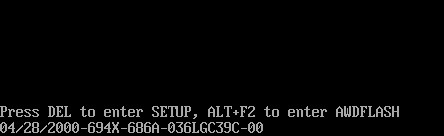
Такой вариант входа встречается на материнских платах в 90% случаев. Бывает, что при входе нужно нажать либо F1, либо F2. Если не успели нажать вовремя, придется проделать процедуру заново – перезагрузить компьютер и снова попытаться нажать. С системами, установленными на SSD накопителях это сделать немного сложнее, так как ОС быстро загружается и нужно в настройках питания Windows отключить быстрый запуск. В общем, в плане компьютеров разобрались. Теперь перейдем к ноутбукам.
С ноутбука вход в BIOS почти ничем не отличается от вышеописанной инструкции для обычных ПК, просто нужно другие кнопки нажимать. Единственной сложностью может быть то, что устройство очень быстро загружается и не успеваешь нажать нужную клавишу. На некоторых моделях, чтобы приостановить загрузку системы можно нажать клавишу Pause. Итак, чаще всего, чтобы войти в БИОС с ноутбука используются клавиши F2, F10, F12. Наиболее редким случаем являются сочетания клавиш, типа Ctrl+Esc или Ctrl +S и т. д.
Чтобы войти в BIOS UEFI зажимаются те же клавиши, ничего особенного.
Как зайти в БИОС на разных моделях ноутбуков
Сейчас я распишу вход в биос для нескольких моделей ноутбуков.
- Ноутбуки Acer – нужно зажать клавиши F1, Del или F2.
- Ноутбуки Lenovo – обычно F12, если не помогло, пробуем F1 или F2.
- Ноутбуки Asus – для большинства моделей клавиша Esc. Модели, которые начинаются с x или k, используют клавишу F8.
- ПК Acer – клавиши Ctrl+Alt+Esc, либо F1.
- Ноутбуки Toshiba – Клавиша F1 или Esc, бывает и F12.
- Ноутбуки Lenovo (старые модели) – Ctrl+Alt+Ins, либо Ctrl+Alt+F3, либо Fn+F1.
- Ноутбуки Sony – Клавиши F1, F2, либо F3.
- Ноутбуки HP – Клавиши F9, либо сначала Esc, а потом F9. БИОС HP Pavilion – как зайти и обновить.
- Ноутбуки Samsung – Зажимаем клавишу Esc.
- Материнки Asus – Клавиша F8.
- Материнки Intel – Клавиша Esc.
- Материнки MSI – Клавиша F11.
- Материнки Gigabyte – Клавиша F12.
- Ноутбуки Dell – Зажимаем клавишу F12.
- Старые модели Dell – Клавиши Fn+Esc, либо Fn+F1.
- Некоторые модели Dell – Нажать дважды кнопку Reset.
- Award BIOS – Клавиша Del.
- ARI – Клавиши Ctrl+Alt+Esc, либо Ctrl+Alt+Del.
- ALR – Клавиши Ctrl+Alt+Esc, либо Ctrl+Alt+Del.
- AMI (старые версии) – Клавиши F2 или F1.
- AST – Клавиши Ctrl+Alt+Esc.
- Compaq (старые ПК) – Клавиша F1, F2, либо F10, или Del.
- Compaq (некоторые модели) – Клавиша F10.
- DTK – Сразу после включения нажать клавишу Esc.
- Cybermax – Клавиша Esc.
- EISA – Комбинация клавиш Ctrl+Alt+S, либо Ctrl+Alt+Esc.
- Fujitsu (некоторые модели) – Клавиша F2.
- eMachines (Некоторые модели) – Клавиши Tab, либо Del.
- Старые модели eMachines – Клавиша F2.
- Hewlett-Parkard (HP) – Клавиша F1, F2, Esc, F10, F12 Это для таких моделей, как HP Pavilion, Vectra, TouchSmart, OmniBook и т.д.
- Старые модели IBM – Клавиша F2.
- IBM ThinkPad (новые модели) – Держать клавишу F1.
- IBM ThinkPad (старые модели) – Клавиши Ctrl+Alt+Ins при курсоре в правом верхнем углу.
- Mircon – Клавиши F1, F2, либо Del.
- Sharp – Клавиша F2.
- NEC – Клавиши F2 или зажать и держать клавишу F1.
- Shuttle – Клавиши F2, либо Del.
- Microid Research MR BIOS – Клавиша F1.
- Olivetti PC Pro – Сочетание клавиш на цифровой клавиатуре: Ctrl+Alt+Shift+Del.
- Phoenix BIOS – Клавиши Del. Для старых моделей: Ctrl+Alt+S, Ctrl+Alt+Ins, Ctrl+S, Ctrl+Alt+Esc.
- Packard Bell – Клавиши F1, F1 или Del. Для старых моделей: Нажать клавишу Del.
- Tandon –Клавиши Ctrl+Shift+Esc.
- Zenith – Клавиши Ctrl+Alt+Ins.
- Tiget – Клавиши Esc или F1.
- ReverBook – Клавиша Del.
Как видите, я расписал достаточно много вариантов входа в BIOS с различных компьютеров, ноутбуков и материнских плат, сохраните эту инструкцию, чтобы не забыть, как входить в BIOS.
Несколько полезных статей о работе с БИОС:
- Что такое Boot Menu и как в него зайти с ноутбука или ПК
- Что делает Secure Boot – как отключить или настроить в БИОС
- Что такое безопасная загрузка Secure Boot
- Настройка BIOS для установки Windows – полное руководство
- Как сбросить настройки БИОС до заводских
- Как сбросить пароль БИОС на ноутбуке и компьютере
- Все звуковые сигналы при включении компьютера
- Как сделать резервную копию
- Установка пароля на БИОС
- Как узнать версию BIOS






